CentOS系统重启卡死是一个常见但令人困扰的问题,可能由多种因素引起,包括硬件故障、软件冲突、系统文件损坏或配置错误等,本文将详细分析可能导致CentOS重启卡死的原因,并提供一系列排查和解决方案,帮助用户快速恢复系统正常运行。

重启卡死的常见现象
当CentOS系统重启卡死时,通常表现为以下几种情况:系统在显示“Restarting system”或类似信息后长时间停滞;屏幕黑屏但电源指示灯正常;或者系统反复进入启动界面但无法完成重启,这些现象可能出现在不同版本的CentOS中,包括CentOS 7和CentOS 8,根据用户反馈,卡死点大多集中在内核初始化阶段、服务启动阶段或硬件驱动加载阶段。
硬件层面的原因排查
硬件问题是导致重启卡死的常见原因之一,首先检查内存条是否兼容或损坏,可以使用memtest86+工具进行内存检测,确认硬盘是否存在坏道,通过smartctl工具查看硬盘健康状态,电源供应不足或主板故障也可能导致系统重启失败,特别是对于老旧服务器,硬件老化问题更为突出,建议用户在排查时逐一断除外接设备,如USB设备或扩展卡,以排除设备冲突的可能性。
系统文件与内核问题
系统文件损坏或内核版本不兼容是另一个重要原因,如果系统最近进行了更新,但更新过程中断或失败,可能导致关键文件缺失,此时可以尝试进入救援模式,使用rpm或yum命令修复损坏的包,内核参数配置错误也可能引发问题,例如在/etc/grub.conf或/etc/default/grub中修改了启动参数后未正确更新引导,建议用户在修改内核配置前备份原始文件,并使用grub2-mkconfig命令重新生成配置。
服务与进程冲突
某些服务或进程在重启时可能会相互冲突,导致系统无法正常关闭或启动。systemd管理的服务如果依赖关系设置不当,可能造成服务启动超时,可以通过查看journalctl或dmesg日志,定位卡死前最后执行的服务或进程,对于自定义服务,建议检查其Unit文件中的After和Requires字段是否正确配置,某些第三方软件(如虚拟化工具或安全软件)也可能干扰重启流程,暂时禁用这些软件是有效的排查手段。

文件系统与磁盘空间问题
文件系统错误或磁盘空间不足也可能导致重启失败,当根分区()或/var分区空间耗尽时,系统可能无法写入临时文件或日志,从而卡在重启阶段,可以使用df -h命令检查磁盘使用情况,并清理不必要的文件,如果文件系统出现错误,可以尝试使用fsck命令进行修复,但需注意在单用户模式下执行此操作,避免进一步损坏数据,对于LVM(逻辑卷管理)配置的系统,还需检查卷组和逻辑卷的状态是否正常。
解决方案与操作步骤
针对上述原因,以下是具体的解决方案:
- 进入救援模式:通过安装盘或救援USB启动系统,选择“Rescue a CentOS system”选项,挂载原有系统后执行
chroot操作。 - 修复系统包:运行
yum check和yum update更新或修复损坏的包,或使用rpm --rebuilddb重建数据库。 - 检查内核参数:确认
/boot/grub2/grub.cfg中的启动参数是否正确,特别是rhgb和quiet等选项。 - 清理日志和临时文件:删除
/var/log目录中的大文件,并清理/tmp目录中的临时数据。 - 更新固件和驱动:检查服务器或主板的BIOS/UEFI固件是否为最新版本,并更新过时的硬件驱动。
如果以上方法均无效,建议备份数据后重装系统,并确保硬件兼容性。
预防措施与日常维护
为避免重启卡死问题再次发生,用户可以采取以下预防措施:定期更新系统和内核,保持软件包的最新状态;监控磁盘空间和系统资源,避免资源耗尽;使用systemctl命令定期检查服务状态,确保无异常;制定硬件维护计划,及时更换老化组件,建议在生产环境中配置冗余电源和RAID磁盘,以提高系统的稳定性。
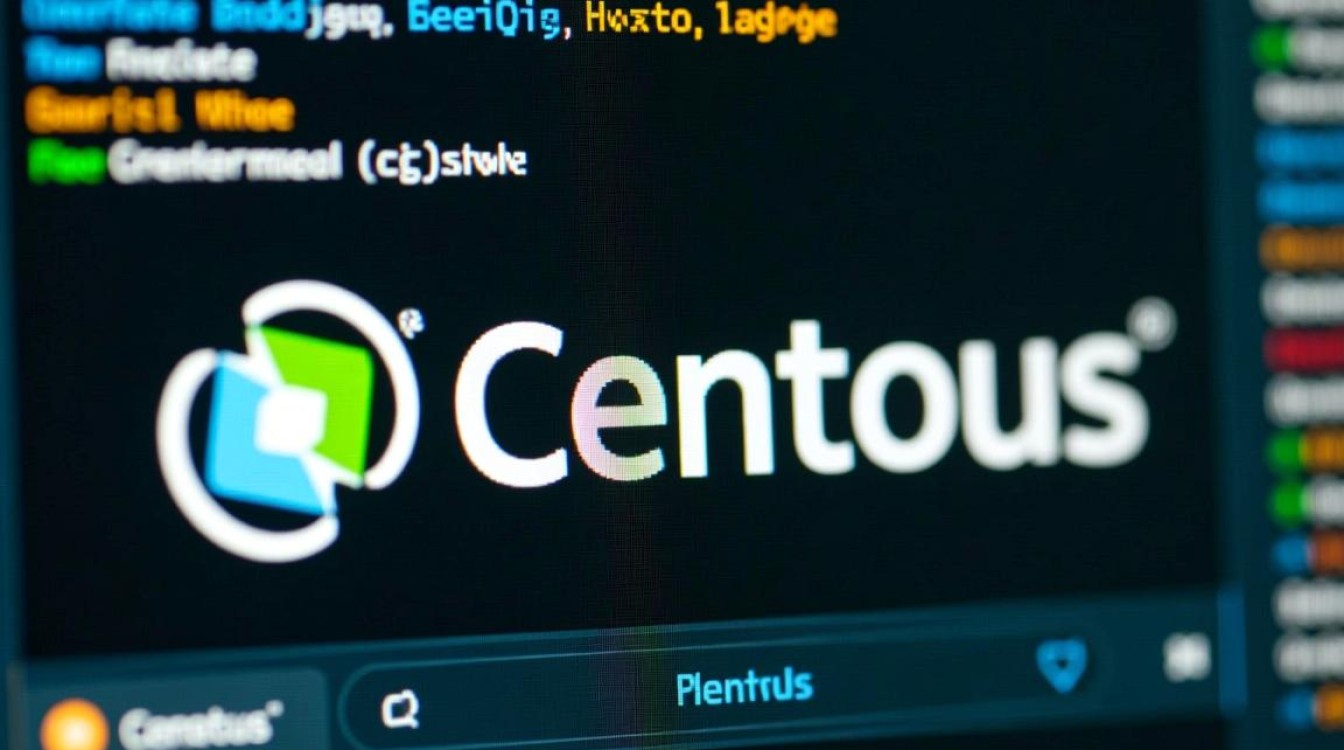
相关问答FAQs
Q1:CentOS重启卡死在“Starting udev…”阶段,如何解决?
A1:这通常是由于udev服务或设备驱动问题导致的,可以尝试进入救援模式,删除/etc/udev/rules.d/目录下的自定义规则文件(如70-persistent-net.rules),然后重启系统,如果问题依旧,可能需要重新安装相关驱动或更新内核版本。
Q2:如何查看CentOS重启卡死时的日志信息?
A2:在系统卡死后,可以通过以下方式查看日志:
- 如果系统仍可进入
initramfs或救援模式,运行dmesg | tail查看内核日志。 - 使用
journalctl -b -p err查看当前启动周期的错误日志。 - 检查
/var/log/messages或/var/log/boot.log中的相关记录,定位卡死前的最后一个操作。
通过分析日志,可以更精准地定位问题根源并采取针对性措施。